Eclipse BIRTでデータ・セットに計算列を作成します。
【手順1】
1.「Eclipse 4.2 Juno(32ビット版)の起動方法」、もしくは「Eclipse 4.2 Juno(64ビット版)の起動方法」の手順で、Eclipseを起動。
2.「Eclipse BIRT4.2のインストール方法」の手順で、BIRTをインストールしておきます。
3.「レポートプロジェクトの作成方法」の手順で、レポートプロジェクトを作成しておきます。
4.「クロス・タブを出力するためのレポートの作成方法」の手順で、レポートを作成しておきます。
5.「クロス・タブを出力するためのデータ・ソースの作成方法」の手順で、サンプルデータベースのデータ・ソースを作成しておきます。
6.「クロス・タブを出力するためのデータ・セットの作成方法」の手順で、クロス・タブを出力するためのデータ・セットを作成しておきます。
7.「データ・エクスプローラー」の「データ・セット」の「Sales」を右クリックし、「編集」を選択。
1.「計算列」を選択。
2.「新規」ボタンをクリック。
1.「カラム名」に「EXTENDED_PRICE」と入力。
2.「データ型」に「Float」を選択。
3.「式」に「row["QUANTITYORDERED"] * row["PRICEEACH"]」と入力。
4.「OK」ボタンをクリック。
1.「結果のプレビュー」を選択。
2.下記の様に、見れれば成功です。
3.「OK」ボタンをクリック。
以上です。


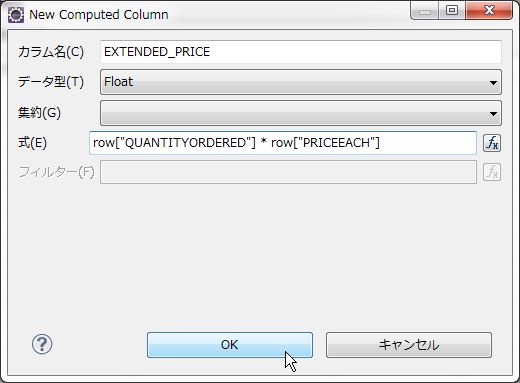

0 件のコメント:
コメントを投稿
注: コメントを投稿できるのは、このブログのメンバーだけです。